Il est parfois utilise de connaitre le chemin d'un profil Firefox : réinstallation, changement de PC, de session, etc. Un profil Firefox contient vos favoris, sessions, onglets ouverts, historique, bref tout y est !
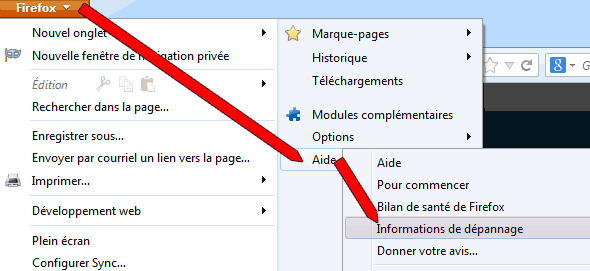
Il y a un moyen très simple d'y parvenir !
Prérequis
Vous devez être connecté avec la session Windows de l'utilisateur concerné. Cette méthode ne fonctionne pas si vous êtes connecté sous votre session et souhaitez exporter le profil d'un autre utilisateur ayant une session Windows différente de la votre.
En pratique
Avant j'utilisais une méthode plutôt "tricky" car je passai par menu démarrer > exécuter > firefox -p , puis je cliquer sur supprimer un profil pour trouver rapidement le chemin. Mais il ne faut pas aller jusqu'au bout sinon on efface tout ! Donc c'était risqué.
En me baladant dans le menu Firefox de couleur orange en haut à gauche, je me suis aperçu qu'il était possible de trouver ce chemin via :
Firefox > Aide > Informations de dépannage
(ou taper about:support dans la barre d'URL)
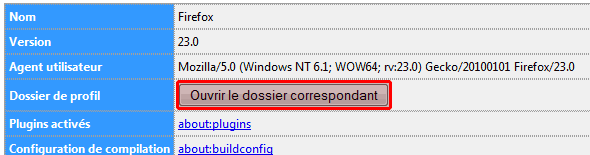
Par défaut le chemin sur Windows 7 ressemble à :
C:\Users\nom_utilisateur\AppData\Roaming\Mozilla\Firefox\Profiles\xyxldnt2.default
Pour quoi faire ?
Dans mon cas j'avais besoin de déplacer mon profil vers mon second disque (HDD) pour éviter de stocker les fichiers temporaires internet sur mon SSD. J'ai également réalisé l'opération avec Chrome mais j'ai du pour y parvenir faire une jonction NTFS, je vous expliquerai ça dans un futur billet.

3 commentaires
J'ai pas compris pour le prérequis, svp y'aurait t il quelqun pour m'expliquer plus je suis un peux bleu en la matière et ces informations sont ou seront très utiles pou rmoi
Merci
Article intéressant, merci
je cherchai sur google comment sauvegarder mon profil et j'ai découvert votre article et votre blog, bonne continuation!